3Ds Max用VRay渲染木地板教程
溜溜自学 室内设计 2021-09-17 浏览:1462
使用3DMax软件中的VRay渲染的时候,可以直接制作出木质地板的材质效果。但是在渲染的时候,不仅要做出木地板的材质效果,又不能给人一种木地板很不真实的感觉。所以很多朋友就不知道应该如何去操作了,本次就为大家分享一下3Ds Max用VRay渲染木地板教程,赶快学起来吧!
想要更深入的了解“3DSMax”可以点击免费试听溜溜自学网课程>>
工具/软件
电脑型号:联想(lenovo)天逸510s; 系统版本:Windows7; 软件版本:3Ds Max2014
方法/步骤
第1步
首先,打开3D Max软件,按“m”键调出“材质设置面板”,选择一个空白的材质球。点击“标准”按钮,在弹出的对话框中选择“VRay覆盖材质”。
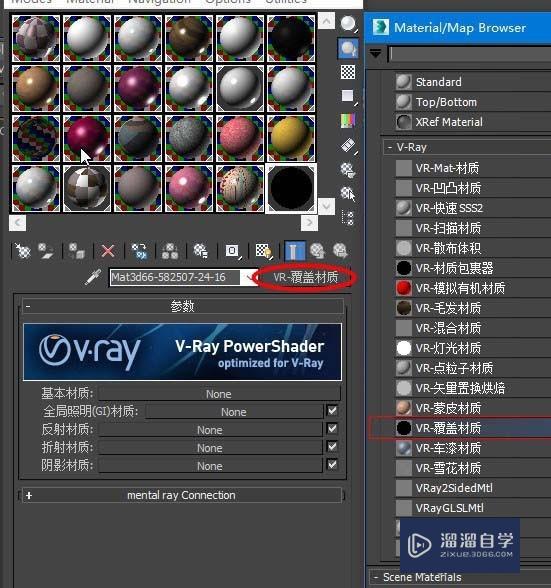
第2步
选择“基础材质”子层级,选择“VRay材质”,在“漫反射”通道和“凹凸”通道中均添加木地板材质贴图。
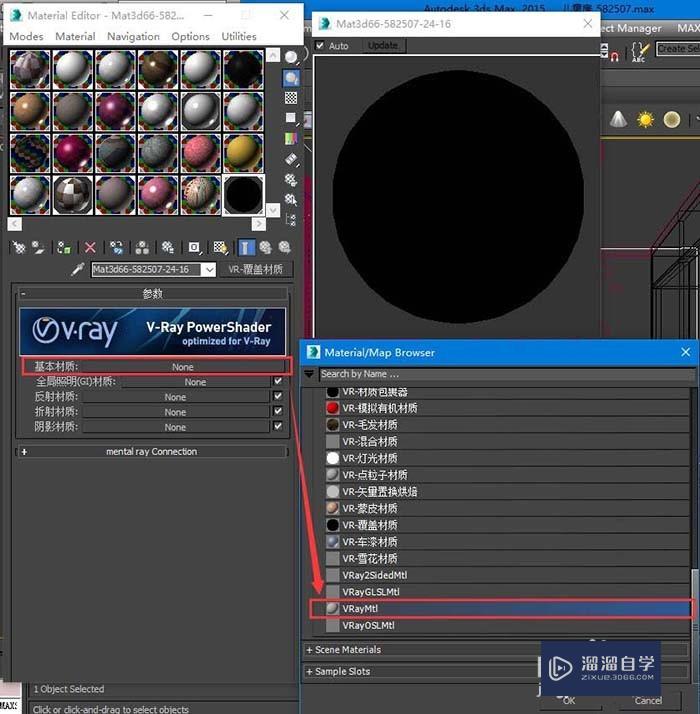
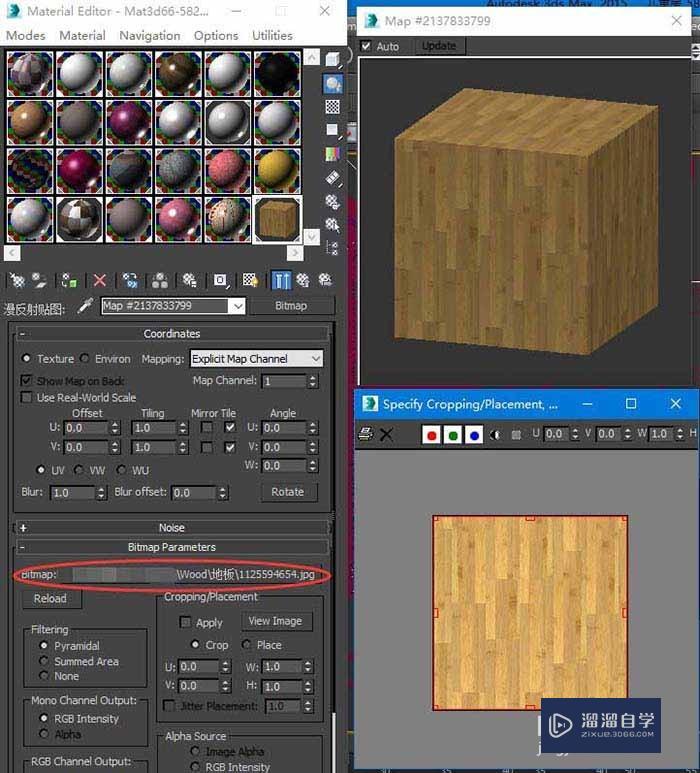

第3步
设置“反射”值为30,“高光光泽度”设置为0.75,“反射光泽度”为0.85。
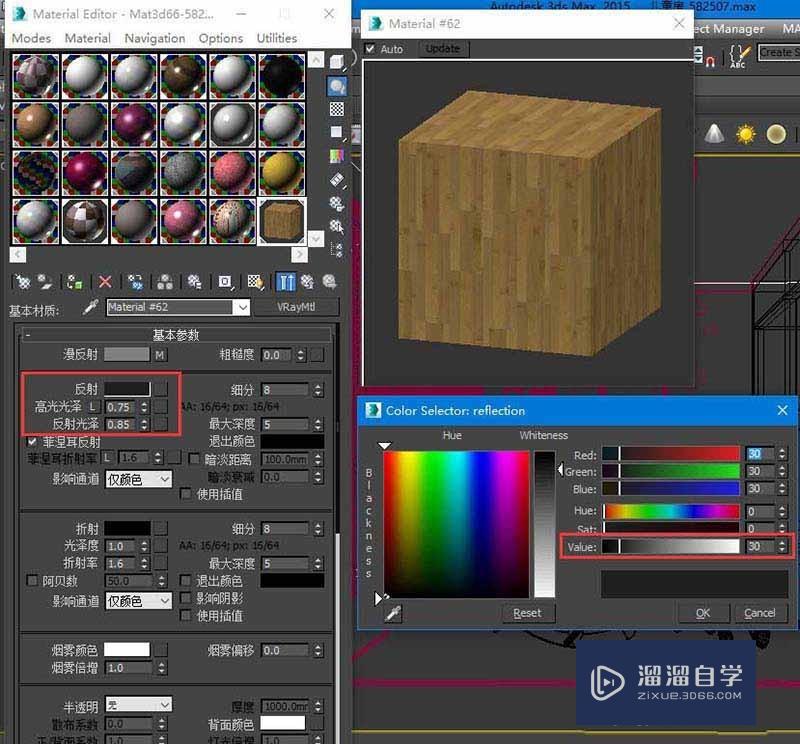
第4步
向上返回到“VRay包裹材质”界面,进入“gi材质”子层级,选择“VRay材质”,将“漫反射”值设置为接近木地板材质贴图的颜色,如(r129,g101,b55)。
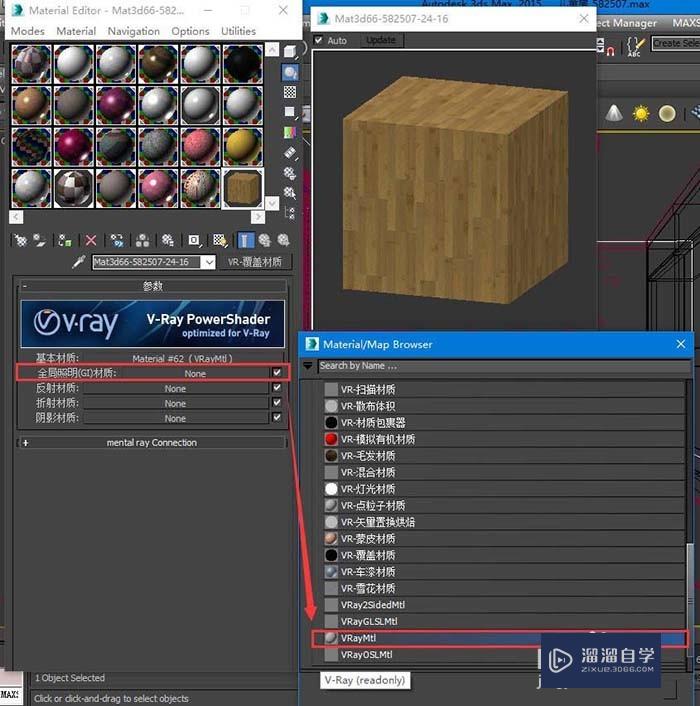

第5步
将设置好的材质赋予到场景中的木地板模型上,并为其添加合适的“uvw贴图”坐标,渲染即可。
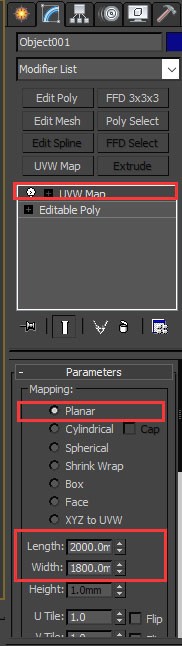

相关文章
距结束 06 天 17 : 51 : 05
距结束 00 天 05 : 51 : 05
首页










